Changer le port d’écoute de WAMP
Sommaire
I. Présentation
Ce tutoriel va vous apprendre à modifier le port d'écoute du logiciel WAMP qui écoute par défaut sur le port 80 (HTTP). Ca peut être une manière de sécurisé l'accès aux pages web mais aussi et surtout ca permet d'éviter les conflits avec d'autres applications telle que Skype.
II. Comment savoir quelle application est en conflit avec WAMP ?
Pour savoir cela, cliquez avec le bouton gauche sur l'icône de WAMP puis dans Apache, Service, cliquez sur Tester le port 80.
III. Comment modifier le port d'écoute ?
A. Accéder au fichier httpd.conf
Pour modifier le port d'écoute de WAMP il faut modifier le fichier httpd.conf d'Apache (Apache étant le serveur web) pour lui indiquer un nouveau numéro de port.
Le fichier se trouve dans : C:\wamp\bin\apache\Apache2.2.17\conf\
Sinon vous pouvez y accéder en faisant un clic gauche sur l'icône de WAMP puis dans Apache, ensuite cliquez sur httpd.conf.
B. Modifier le fichier httpd.conf
Cherchez la ligne "listen 80" - ligne 46 - puis modifiez "80" par le port que vous souhaitez utiliser, dans cet exemple nous prenons le port 800. Nous aurons donc :
listen 800
C. Redémarrez le serveur WAMP
Cliquez sur l'icône de WAMP et faites "Redémarrer les services" pour être sur que la modification apportée au fichier httpd.conf ne pose pas de problème.
D. Accédez à la page index votre serveur
Ouvrez votre navigateur et saisissez :
http://localhost:800 où 800 est le numéro du port que vous avez choisit.
IV. Comment faire pour modifier les raccourcis dans WAMP ?
A partir de WAMP vous pouvez accéder directement à PhpMyAdmin, WebGRIND et à votre serveur web (en localhost), or maintenant ses raccourcis ne fonctionne plus car il pointe vers le port 80, soit le port par défaut pour le HTTP et c'est celui que WAMP utilise donc ca fonctionnait.
Nous allons donc voir les modifications à apporter pour que ces raccourcis pointe sur le port que l'on a choisit (800 dans cet exemple).
A. Accéder au fichier wampmanager.tpl
Ce fichier se trouve dans C:\wamp\ (par défaut), une fois que vous l'avez trouvé, ouvrez-le.
B. Modifier le fichier
Il faut modifier l'URL vers laquelle pointe les différentes entrées du menu de WAMP. Les lignes du menu qui nous intéresse sont les suivantes (lignes 121, 122 et 129) :
Type: item; Caption: "${w_localhost}"; Action: run; FileName: "${c_navigator}"; Parameters: "http://localhost/"; Glyph: 5
Type: item; Caption: "${w_phpmyadmin}"; Action: run; FileName: "${c_navigator}"; Parameters: "http://localhost/phpmyadmin/"; Glyph: 5
Type: item; Caption: "${c_webgrind}"; Action: run; FileName: "${c_navigator}"; Parameters: "http://localhost/webgrind/"; Glyph: 5
Il faut les modifier comme-ceci (à adapter selon le port que vous avez choisit) :
Type: item; Caption: "${w_localhost}"; Action: run; FileName: "${c_navigator}"; Parameters: "http://localhost:800/"; Glyph: 5
Type: item; Caption: "${w_phpmyadmin}"; Action: run; FileName: "${c_navigator}"; Parameters: "http://localhost:800/phpmyadmin/"; Glyph: 5
Type: item; Caption: "${c_webgrind}"; Action: run; FileName: "${c_navigator}"; Parameters: "http://localhost:800/webgrind/"; Glyph: 5
C. Relancez WAMP
Fermez et exécutez à nouveau WAMP, un simple redémarrage des services ne suffit pas à faire prendre en compte les modifications car ce fichier est chargé uniquement au démarrage de WAMP.







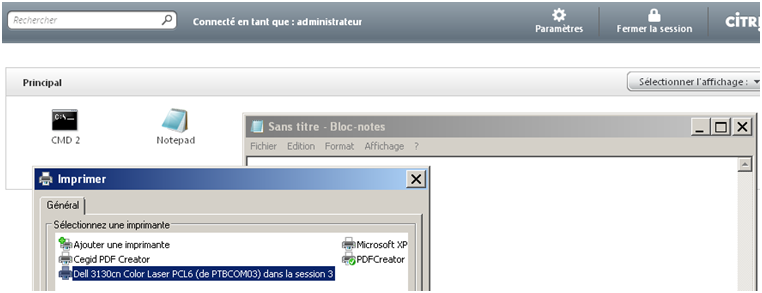
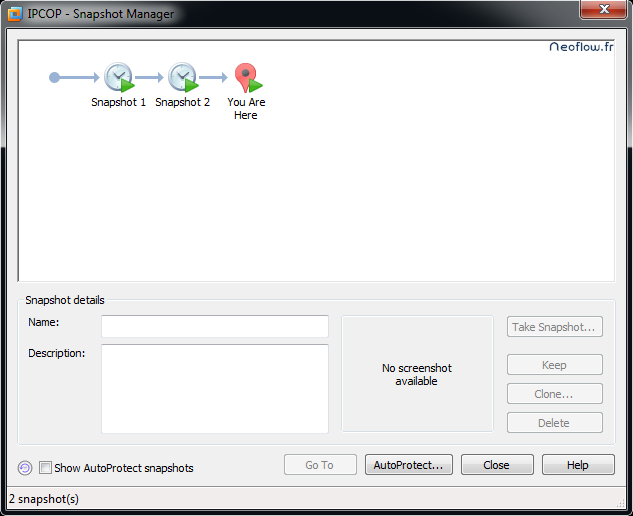



Merci…enfin je pense avoir trouvé une explication très claire et explicite à ma préoccupation. C’est vraiment gentil.
Bonjour, votre explication est intéressante, mais il manque un éclaircissement sur ce qu’est un WAMP
pour les novices que je suis, et comment faire pour le trouver sur le serveur, Merci!
Vraiment grand merci, ça Marche très bien
Salut. J’ai mis en place application web en java qui fonctionne très bien. Je l’exécute avec netbeans. Cependant, je voudrais accéder à mon application en local à partir de netbeans. Comment donc faire svp ?
Mon adresse mail est : [email protected]. Merci de m’écrire car, je ne suis pas tout le temps connecté.
Cordialement,
Prince Hervé.